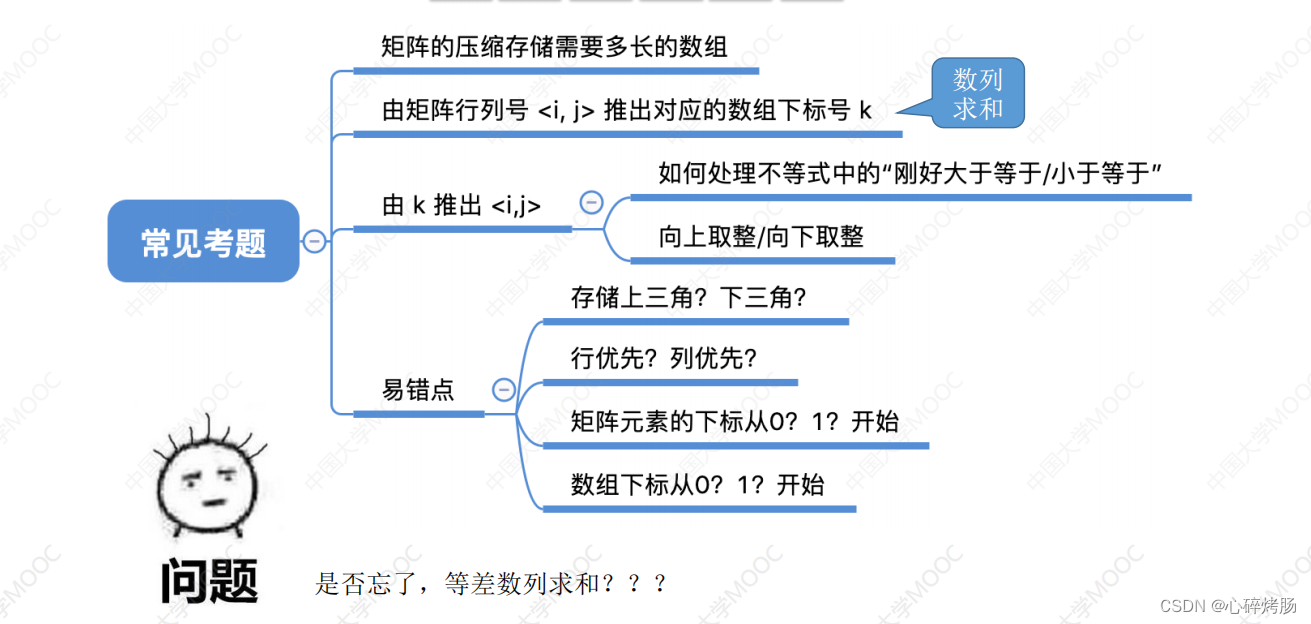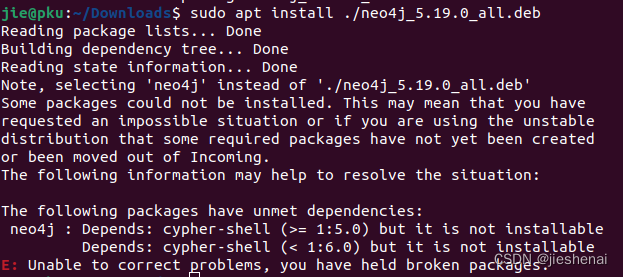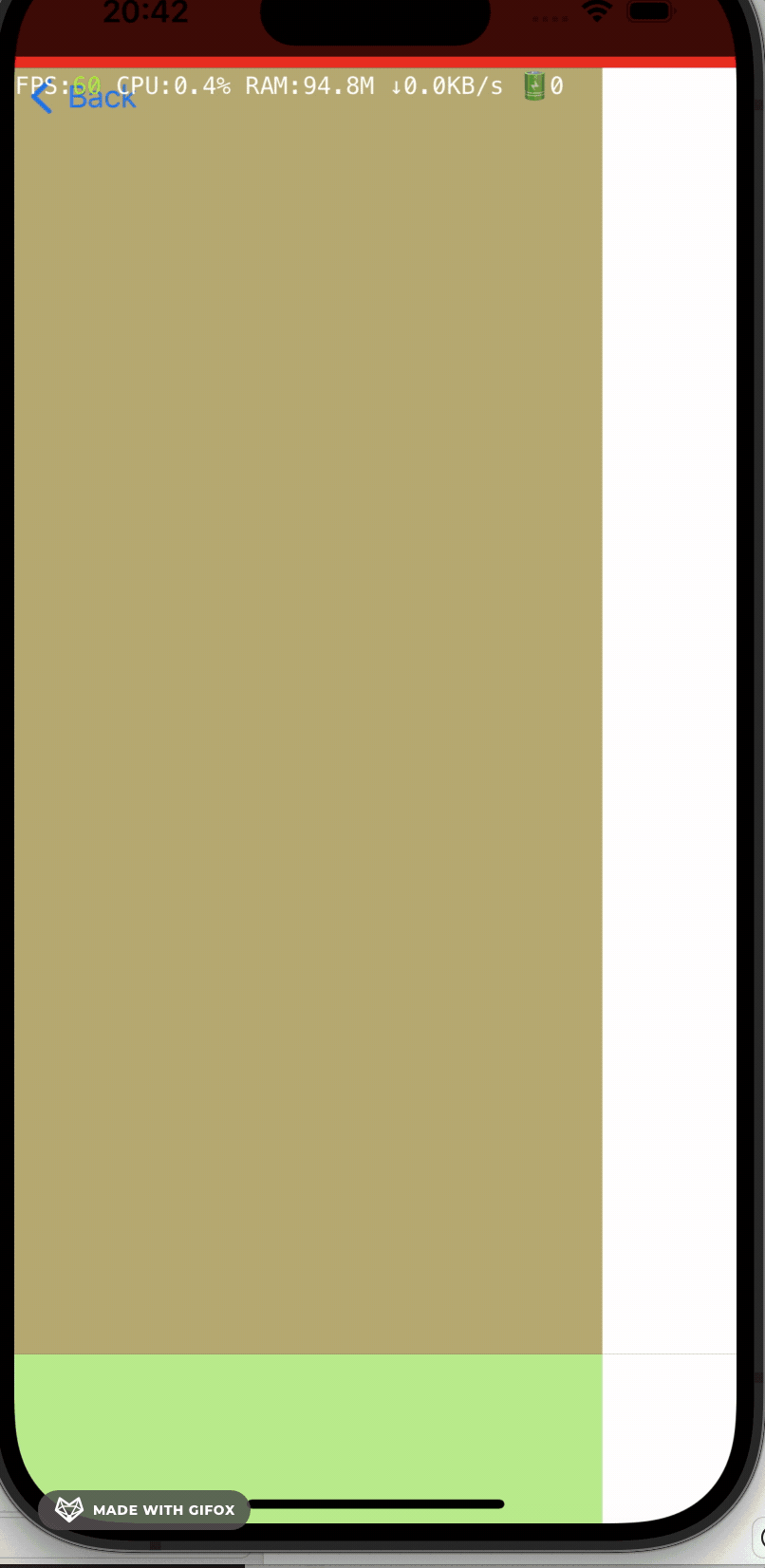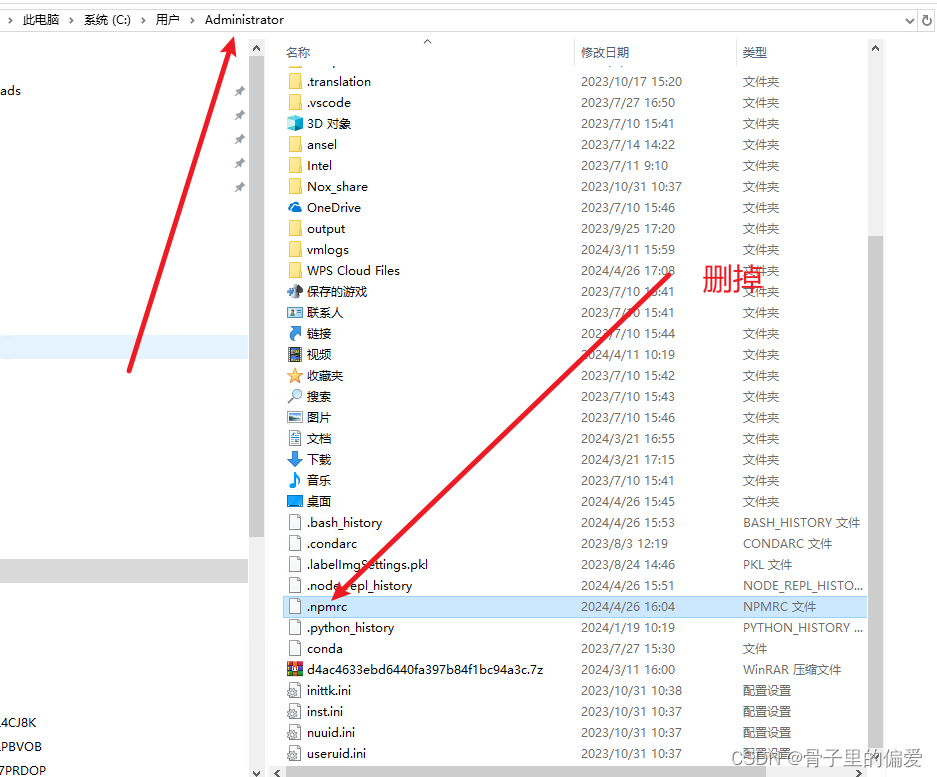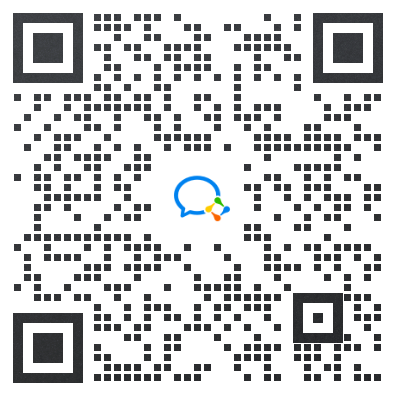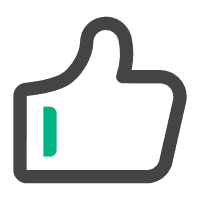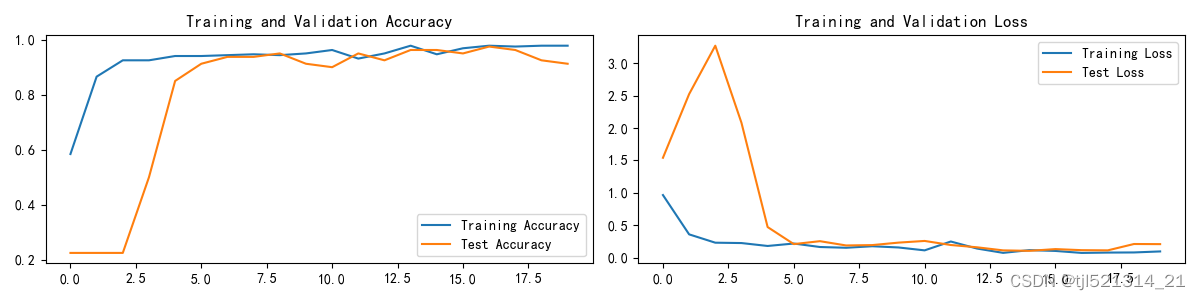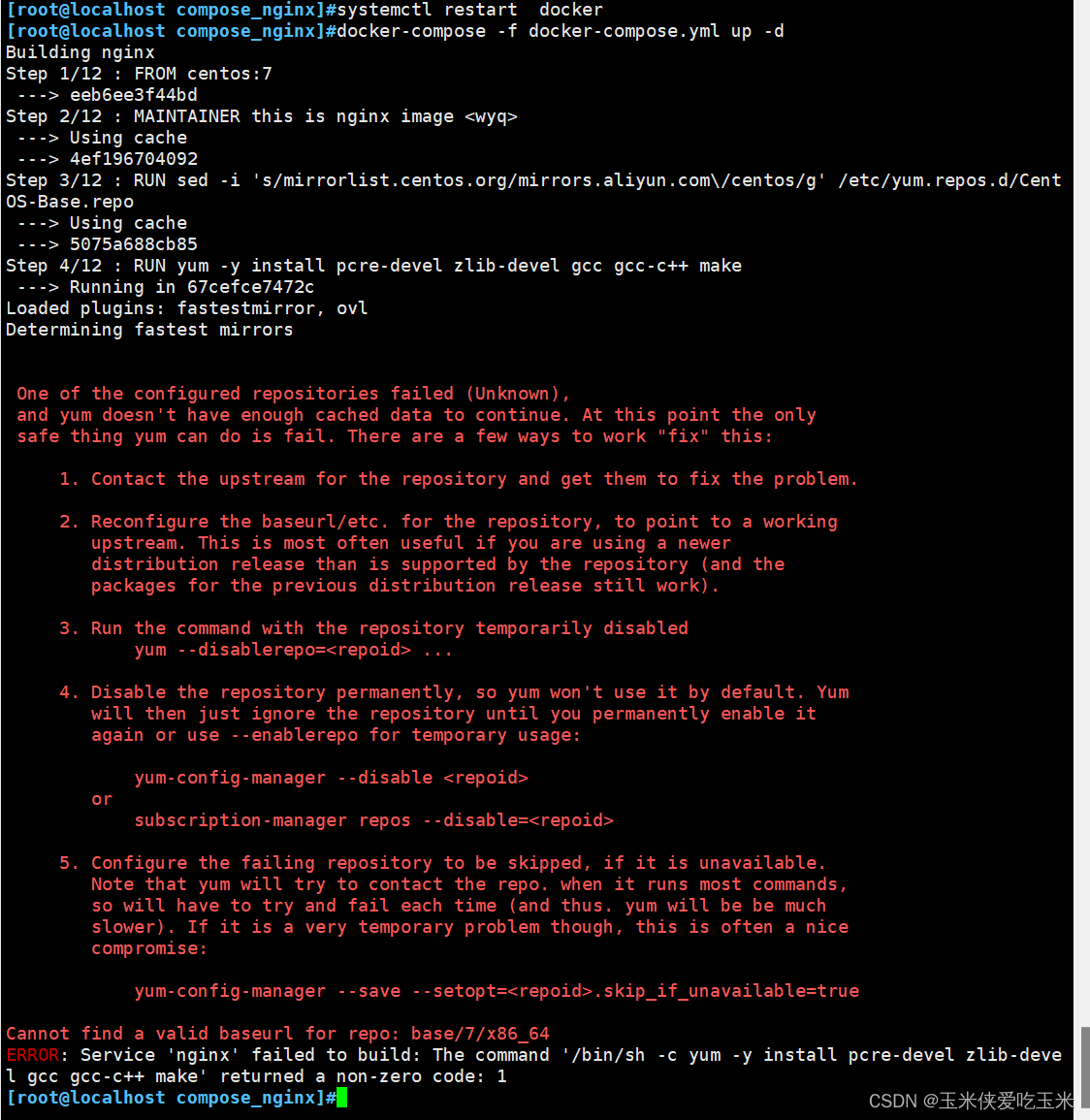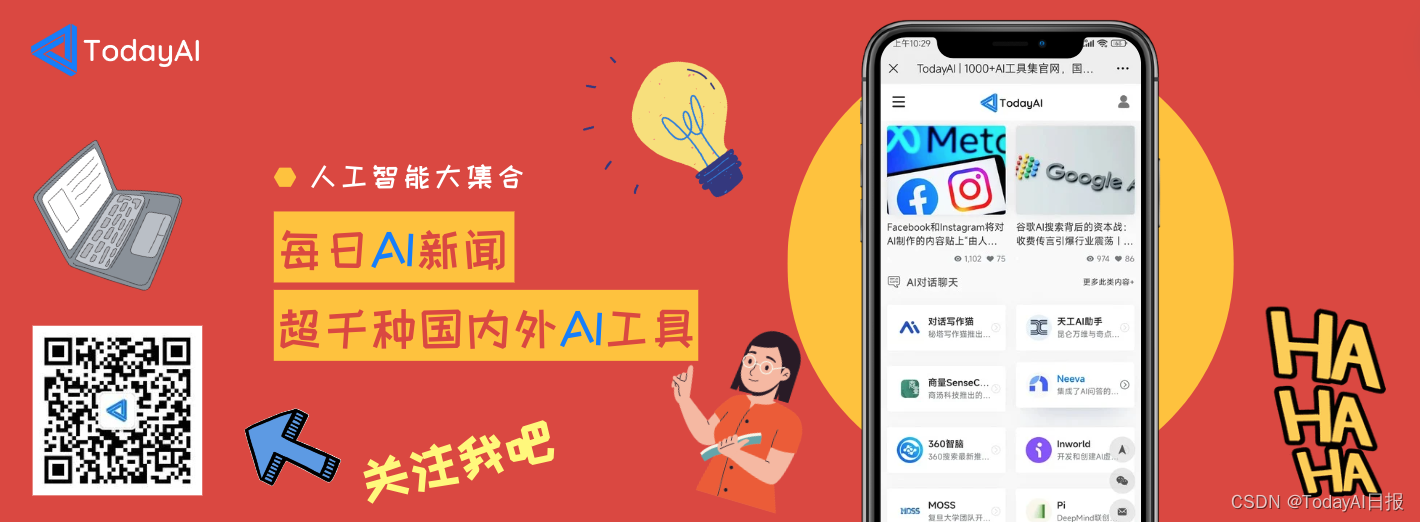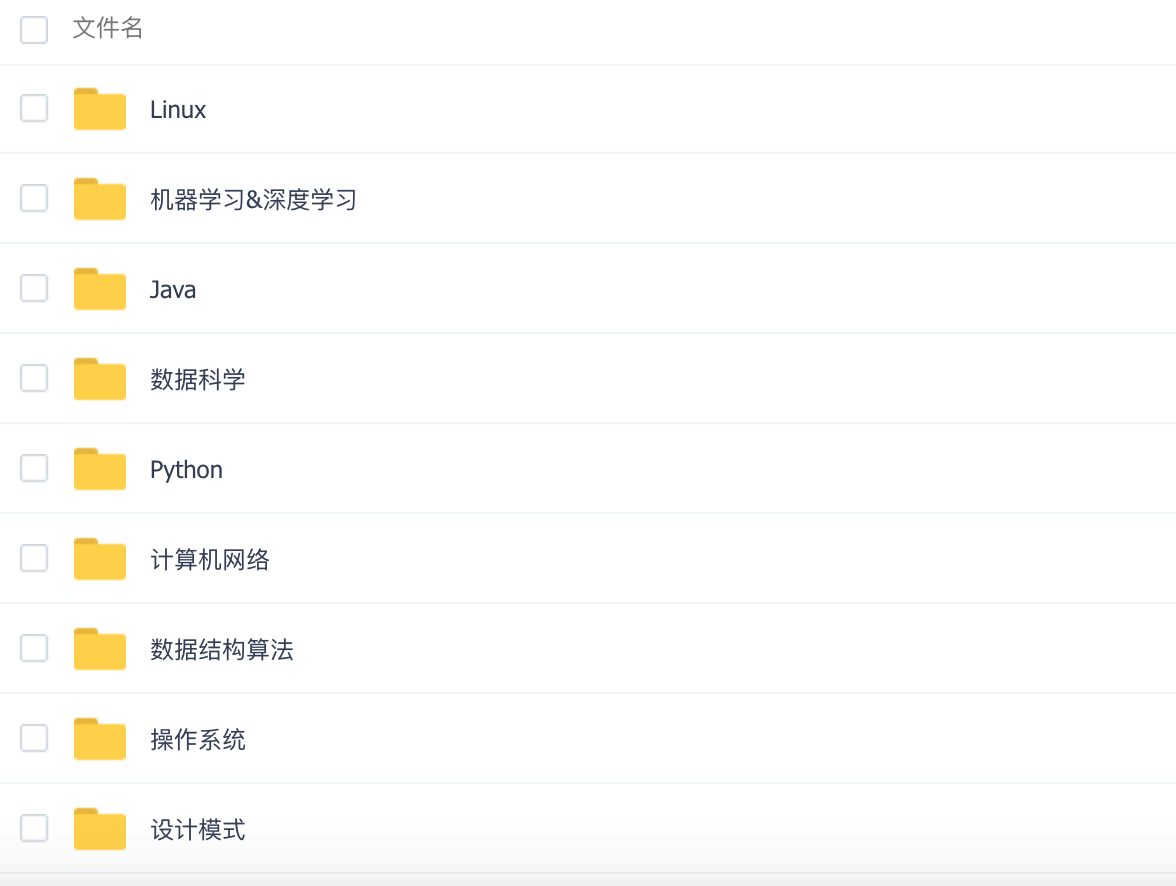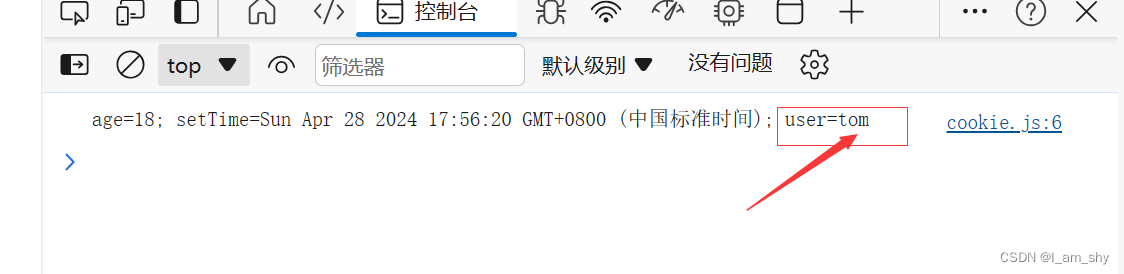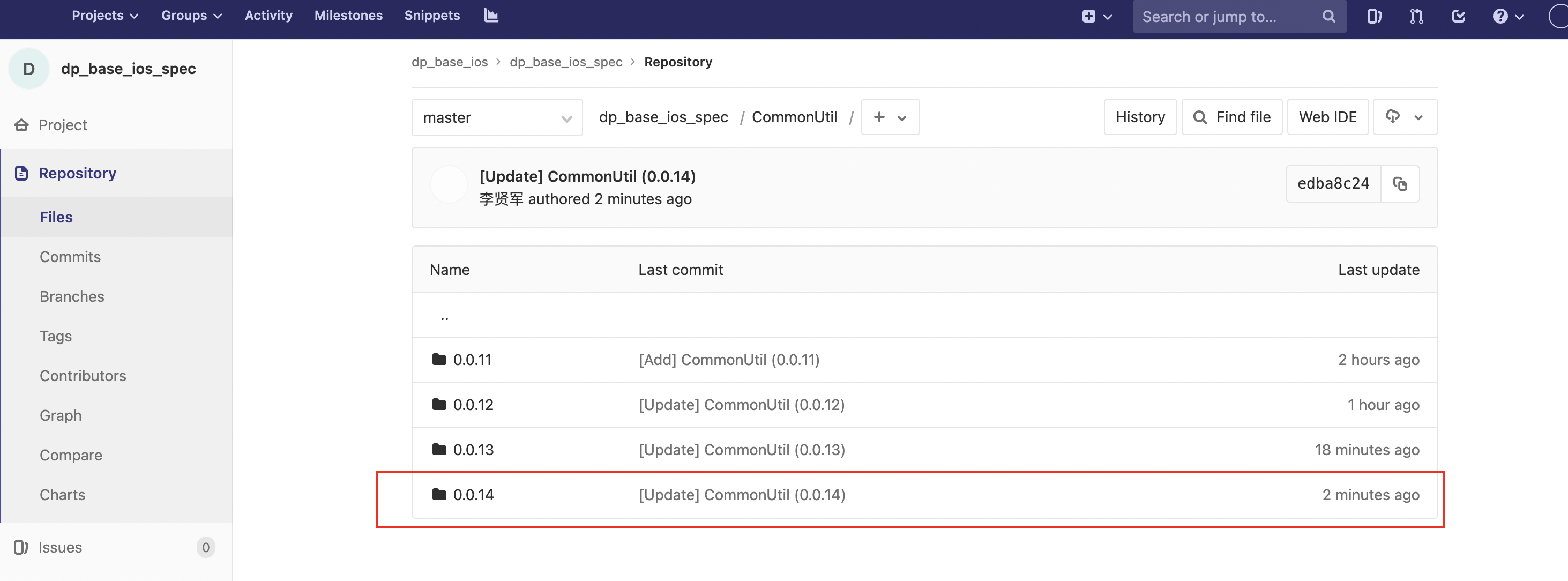目录
linux简介:
1. 发展史
UNIX发展的历史
Linux发展历史
2. 开源
3. 企业应用现状
Linux在服务器领域的发展
Linux在桌面领域的发展
Linux在移动嵌入式领域的发展
Linux在云计算/大数据领域的发展
4. 发行版本
Debian
Ubuntu
红帽企业级Linux
CentOS
Fedora
Kali Linux
linux中的基本指令:
ls指令:
pwd命令:
cd指令:
touch指令:
mkdir指令:
rmdir指令&&rm指令:
man指令:
cp指令:
mv指令:
cat:
more指令:
less指令:
head指令:
tail指令:
时间相关的指令:
1.在显示方面,使用者可以设定欲显示的格式,格式设定为一个加好后接数个标记,其中常用的标记列表如下:
2.在设定时间方面:
3.时间戳:
Cal指令:
find指令:
grep指令:
zip/unzip指令:
tar指令(打包/解包):
bc指令:
uname -r指令:
补充:
几个键位:
关机:
扩充命令:
linux简介:
1. 发展史
我们在学习很多东西的时候都需要知道他是如何来的以便我们更好的了解,我们学习的linux系统还得从unix说起。
UNIX发展的历史
1968年,一些来自通用电器公司、贝尔实验室和麻省理工学院的研究人员开发了一个名叫Multics的特 殊操作系统。Multics在多任务文件管理和用户连接中综合了许多新概念。
1969-1970年,AT&T的贝尔实验室研究人员Ken Tompson和Dennis Ritchie,在采用很多Multics特点的基 础上开发了UINX系统。它运行在小型机上,满足了系统对科研环境的要求。从产生开始,UNIX就是一个有价 值的、高效的、多用户和多任务的操作系统。
UNIX从满足个人的设计需求开始,逐步成长为由许多不同开发商所支持的标准软件产品。
第一个UNIX版本是免费给许多知名大学的计算机系使用的。
1972年,贝尔实验室开始发放商业版本,并且给不同的用户授权使用这个系统,使用者之一是加州大学伯克 莱分校的计算机系。伯克莱给系统增加了许多新的特点,后来成为了标准。
1975年伯克莱由下属部门BSD发行了自己的UNIX版本。UNIX的BSD版本成为AT&T贝尔实验室版本的主要竞 争者,而其它的独立开发出的UNIX版本也开始萌生。
1980年微软公司开发了叫做Xenix的UNIX PC版本。AT&T发行了第一个商业版本。名叫System Ⅲ,后来被成 为对商用软件产品良好支持的System Ⅴ所替代。
同时UNIX的BSD版本不断发展,在70年代末期,BSD UNIX成为了国防部的高科技研究机构科研项目的基础。 其结果,伯克莱发行了一个叫做BSD Release 4.2的有效版本。
它包括了高级的文件管理器和基于TCP/IP网络协议的网络特点。现在TCP/IP被Internet所使用。BSD Release 4.2被许多厂商所采用,例如SUN Microsystem。
UNIX不同版本的出现导致了UNIX标准的需要,软件开发商不知道他们的程序运行在哪些版本上比较合适。
到80年代中期,两个竞争的标准出现了,一个是基于AT&T的UNIX版本,另一个是BSD版本。在今天的书店里 你能发现分别适用于这两个版本的不同的UNIX的书,一些是System V,另一些集中在BSD UNIX。
AT&T建立了一个叫UNIX系统实验室的新组织,它的作用就是综合UNIX的不同版本,集中开发一个标准系 统。
1991年,UNIX综合实验室综合了System V Release3,SUN OS和Xenix的所有特点,发行了System V Release 4。为了与System V Release 4 竞争,一些其它公司,如IBM和惠普Open Software Foundation(OSF)去产生自己的UNIX标准版本,继而出现了两个标准商业版本OSF版本和System Release 4。
1993年,AT&T把它的UNIX转卖给Novell公司。UNIX系统实验室成为了Novell的UNIX系统小组的一部分。 Novell发行了基于System V Release 4的自己的UNIX版本UNIXWare,它可以和Novell公司的Netware系统相 联。SUN公司已经把System V Release 4 融进了它的SUN OS,发行了Solaris。两个相互竞争的UNIX使用的 图形用户界面(一个叫Motif,另一个叫Openlook),已经合并为一个新的工作平台标准,叫做通用平台环 境(CDE)。
Linux发展历史
1991年10月5日,赫尔辛基大学的一名研究生Linus Benedict Torvalds在一个Usenet新闻组 (comp.os.minix)中宣布他编制出了一种类似UNIX的小操作系统,叫Linux。新的操作系统是受到另 一个UNIX的小操作系统——Minix的启发,该系统是由一名叫Andrew S Tanenbaum的教师开发的。读 者也许猜想所发布的这个系统应该是Linux的0.01版本,实际上不是这样。真正的Linux 0.01版本并没有 被发布,原因是0.01版本不实用。Linus仅仅在第一个Linux的FTP站点(ftp://nic.funet.fi)上提供过这 个版本的的源代码。
Torvalds于10月5日发布的这个Linux版本被称为0.02版,它能够运行GNU Bourne Again Shell(bash)和GNU 的C编译程序(gcc)以及为数不多的其它语言。Torvalds绝对没有想到他设想的一种能够针对高级业余爱好 者和黑客们的操作系统已经产生,这就是人们所称的Linux。;
Linux发布时的版本是0.02,后来又有0.03版,然后又跳到0.10版。因为世界各地越来越多的程序员都开始开 发Linux,它已经达到0.95版。这就意味着正是公布1.0版本的时间已经为期不远了。正式的1.0版本是在1994 年公布的。
2. 开源
Linux是一种自由和开放源代码的类UNIX操作系统,该操作系统的内核由林纳斯托瓦兹在1991年首次发 布,之后,在加上用户空间的应用程序之后,就成为了 Linux操作系统。严格来讲,Linux只是操作系统内核本身,但通常采用“Linux内核”来表达该意思。而Linux则常用来指基于Linux内核的完整操作系统, 它包括GUI组件和许多其他实用工具
GNU通用公共许可协议(GNU General Public License,简称GNU GPL或GPL),是一个广泛被使用的自由 软件许可协议条款,最初由理查德斯托曼为GNU计划而撰写,GPL给予了计算机程序自由软件的定义, 任何 基于GPL软件开发衍生的产品在发布时必须采用GPL许可证方式,且必须公开源代码,
Linux是自由软件和开放源代码软件发展中最著名的例子。只要遵循GNU通用公共许可证,任何个人和机构都 可以自由地使用Linux的所有底层源代码,也可以自由地修改和再发布。随着Linux操作系统飞速发展,各种 集成在Linux上的开源软件和实用工具也得到了应用和普及,因此,Linux也成为了开源软件的代名词。The Linux Kernel Archives
3. 企业应用现状
Linux在服务器领域的发展
随着开源软件在世界范围内影响力日益增强,Linux服务器操作系统在整个服务器操作系统市场格局中 占据了越来越多的市场份额,已经形成了大规模市场应用的局面。并且保持着快速的增长率。尤其在政 府、金融、农业、交通、电信等国家关键领域。此外,考虑到Linux的快速成长性以及国家相关政策的 扶持力度,Linux服务器产品一定能够冲击更大的服务器市场。
据权威部门统计,目前Linux在服务器领域已经占据75%的市场份额,同时,Linux在服务器市场的迅速 崛起,已经引起全球IT产业的高度关注,并以强劲的势头成为服务器操作系统领域中的中坚力量。
Linux在桌面领域的发展
近年来,特别在国内市场,Linux桌面操作系统的发展趋势非常迅猛。国内如中标麒麟Linux、红旗 Linux、深度Linux等系统软件厂商都推出的Linux桌面操作系统,目前已经在政府、企业、OEM等领域 得到了广泛应用。另外SUSE、Ubuntu也相继推出了基于Linux的桌面系统,特别是Ubuntu Linux,已 经积累了大量社区用户。但是,从系统的整体功能、性能来看,Linux桌面系统与Windows系列相比还 有一定的差距,主要表现在系统易用性、系统管理、软硬件兼容性、软件的丰富程度等方面。
Linux在移动嵌入式领域的发展
Linux的低成本、强大的定制功能以及良好的移植性能,使得Linux在嵌入式系统方面也得到广泛应用, 目前Linux以广泛应用于手机、平板电脑、路由器、电视和电子游戏机等领域。在移动设备上广泛使用 的Android操作系统就是创建在Linux内核之上的。目前,Android已经成为全球最流行的智能手机操作 系统,据2015年权威部门最新统计,Android操作系统的全球市场份额已达84.6%。 此外,思科在网络防火墙和路由器也使用了定制的Linux,阿里云也开发了一套基于Linux的操作系 统“YunOS”,可用于智能手机、平板电脑和网络电视;常见的数字视频录像机、舞台灯光控制系统等都 在逐渐采用定制版本的Linux来实现,而这一切均归功与Linux与开源的力量。
Linux在云计算/大数据领域的发展
互联网产业的迅猛发展,促使云计算、大数据产业的形成并快速发展,云计算、大数据作为一个基于开 源软件的平台,Linux占据了核心优势;据Linux基金会的研究,86%的企业已经使用Linux操作系统进 行云计算、大数据平台的构建,目前,Linux已开始取代Unix成为最受青睐的云计算、大数据平台操作 系统。
4. 发行版本
Debian
Debian运行起来极其稳定,这使得它非常适合用于服务器。 debian这款操作系统无疑并不适合新手用 户,而是适合系统管理员和高级用户。
Ubuntu
Ubuntu是Debian的一款衍生版,也是当今最受欢迎的免费操作系统。Ubuntu侧重于它在这个市场的 应用,在服务器、云计算、甚至一些运行Ubuntu Linux的移动设备上很常见。Ubuntu是新手用户肯定 爱不释手的一款操作系统。
红帽企业级Linux
这是第一款面向商业市场的Linux发行版。它有服务器版本,支持众多处理器架构,包括x86和 x86_64。红帽公司通过课程红帽认证系统管理员/红帽认证工程师(RHCSA/RHCE),对系统管理员进 行培训和认证。
CentOS
CentOS是一款企业级Linux发行版,它使用红帽企业级Linux中的免费源代码重新构建而成。这款重构 版完全去掉了注册商标以及Binary程序包方面一个非常细微的变化。有些人不想支付一大笔钱,又能领 略红帽企业级Linux;对他们来说,CentOS值得一试。此外,CentOS的外观和行为似乎与母发行版红 帽企业级Linux如出一辙。 CentOS使用YUM来管理软件包。
Fedora
小巧的Fedora适合那些人:想尝试最先进的技术,等不及程序的稳定版出来。其实,Fedora就是红帽 公司的一个测试平台;产品在成为企业级发行版之前,在该平台上进行开发和测试。Fedora是一款非常 好的发行版,有庞大的用户论坛,软件库中还有为数不少的软件包。
Kali Linux
Kali Linux是Debian的一款衍生版。Kali旨在用于渗透测试。Kali的前身是Backtrack。用于Debian的所 有Binary软件包都可以安装到Kali Linux上,而Kali的魅力或威力就来自于此。此外,支持Debian的用 户论坛为Kali加分不少。Kali随带许多的渗透测试工具,无论是Wifi、数据库还是其他任何工具,都设计 成立马可以使用。Kali使用APT来管理软件包。
毫无疑问,Kali Linux是一款渗透测试工具,或者是文明黑客(我不想谈论恶意黑客)青睐的操作系 统。
Linux中文手册 (dba.cn)
windows上安装虚拟机及搭建Linux环境-CSDN博客
Linux命令大全(手册) – 真正好用的Linux命令在线查询网站 (linuxcool.com)
linux中的基本指令:
ls指令:
语法:ls [选项][目录或者文件]
作用:如果作用于目录,该命令会列出该目录下的所有子目录与文件。如果作用于文件,该目录会列出其文件名以及其他信息。
常用选项如下:
- -a 列出目录下的所有文件,包括以 . 开头的隐含文件。
- -d 将目录象文件一样显示,而不是显示其下的文件。 如:ls –d 指定目录
- -i 输出文件的 i 节点的索引信息。 如 ls –ai 指定文件
- -k 以 k 字节的形式表示文件的大小。ls –alk 指定文件
- -l 列出文件的详细信息。
- -n 用数字的 UID,GID 代替名称。 (介绍 UID, GID)
- -F 在每个文件名后附上一个字符以说明该文件的类型,“*”表示可执行的普通文件;“/”表示目录;“@”表 示符号链接;“|”表示FIFOs;“=”表示套接字(sockets)。(目录类型识别)
- -r 对目录反向排序。
- -t 以时间排序。
- -s 在l文件名后输出该文件的大小。(大小排序,如何找到目录下最大的文件)
- -R 列出所有子目录下的文件。(递归)
- -1 一行只输出一个文件。
示例如下:
ls -l如果所在目录为空结果如下:
![]()
windows上安装虚拟机及搭建Linux环境-CSDN博客
pwd命令:
语法:pwd
作用:显示当前用户所在的目录。
无常用选项。
示例如:
pwd如果我在/(根目录)的home目录下,结果为:

cd指令:
在Linux系统中,磁盘上的所有文件以及目录组成一棵目录树,其中每个节点都是目录或者文件。如下图所示:
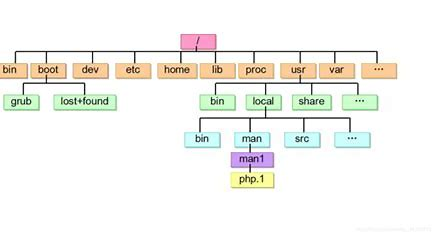
语法:cd 目录名
作用:可以改变工作目录位置也就是自己当前身处的目录,切换到指定的目录下。
示例如:
cd ..
cd /home/test/
cd ../test/
cd ~
cd -
其中:
- cd..是返回上级目录 。
- cd /home/test/ 这是绝对路径,切换到指定目录下。
- cd ../test/ 这是切换到上级目录中的test目录中。
- cd ~ 返回到家目录。
- cd - 返回最近访问的目录。
示例图如:
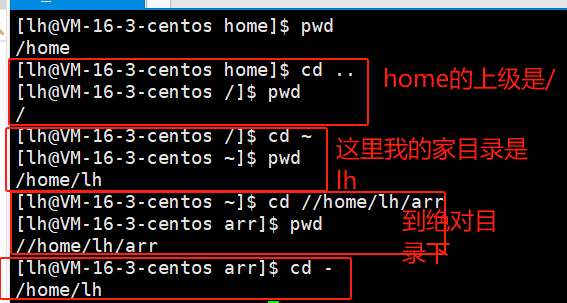
touch指令:
语法:touch [选项]... 文件...
作用:touch命令参数可以改变文档或者目录的日期时间,包括存取时间和更改时间,或者新建一个不存在的文件。
常用选项:
- a 或--time=atime或--time=access或--time=use只更改存取时间。
- -c 或--no-create 不建立任何文档。
- -d 使用指定的日期时间,而非现在的时间。
- -f 此参数将忽略不予处理,仅负责解决BSD版本touch指令的兼容性问题。
- -m 或--time=mtime或--time=modify 只更改变动时间。
- -r 把指定文档或目录的日期时间,统统设成和参考文档或目录的日期时间相同。
- -t 使用指定的日期时间,而非现在的时间。
示例如下:
touch test
ll其结果如下:

mkdir指令:
语法:mkdir [选项] dirname...
作用:在当前目录下创建一个名为"dirname"的目录。
常用选项:
- -p,--parents 可以是一个路径名称。此时若路径中的某些目录尚且不存在,加上此选项后,系统将自动建立好那些尚不存在的目录,即一次可以建立多个目录。
示例:
mkdir -p /test4-2/test结果如下:
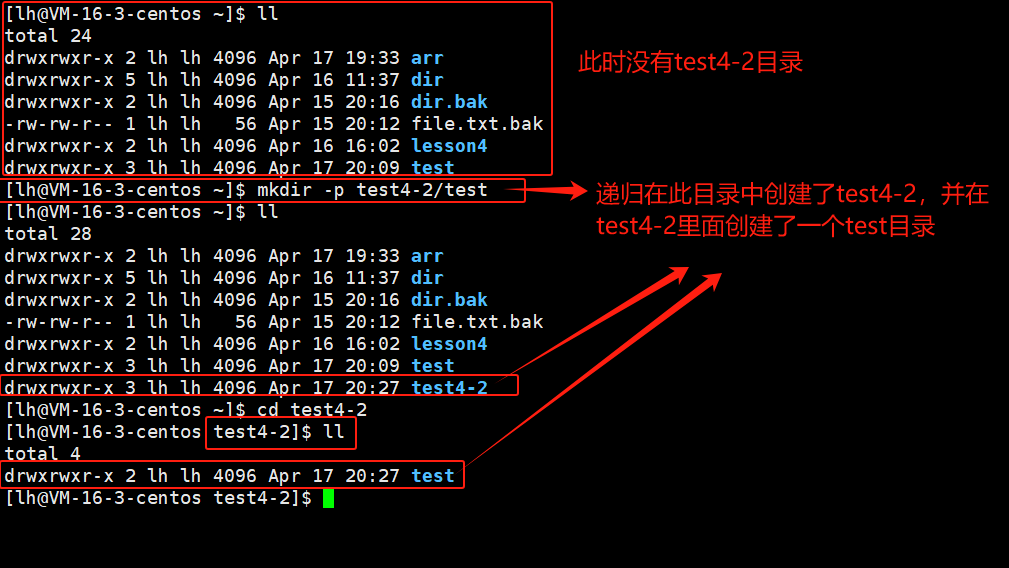
rmdir指令&&rm指令:
rmdir是一个与mkdir相对应的命令,mkdir是建立目录,而rmkid是删除命令。
语法:rmdir [-p][dirName]
适用对象:拥有当前目录操作权的使用者。
作用:删除空目录。
常用选项:
- -p 当子目录被删除后如果父目录也变成空目录的话,就连带父目录一起删除。
示例:其中name是目录名。
rmdir name其结果如下图:其中我们所处的arr目录中有一个arr目录,此目录是空目录,然后使用rmdir arr就删除了此目录,最后使用ll查看就可以看到arr目录已经被删除了。

rm命令可以是同时删除文件或目录。
适用对象:所有使用者。
作用:删除文件或目录。
常用选项:
- -f 即使文件属性为只读(即写保护),也可以直接删除。
- -i 删除前一个个询问确认。
- -r 删除目录以及其中所有的文件。
示例:其中name是文件名。
rm -i name其结果如下图:我身处的目录下有一个test.c文件,此时我们使用rm -i test.c来删除,之后linux就询问我们是否删除test.c文件,我们y,删除后查看一下,是成功删除了。
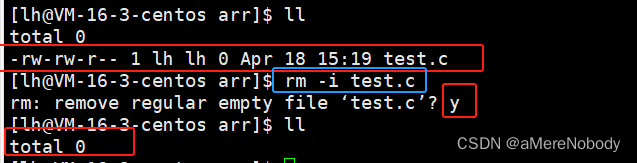
man指令:
说明:
在Linux中有很多命令,其中的参数我们是很难记住的,但我们可以使用联机手册获取帮助,访问Linux手册页面的命令是man。
语法:man [选项] 命令
常用选项:
- -k 根据关键字搜索联机帮助。
- num 只在第num章节找。
- -a 将所有章节的都显式出来,比如man printf 他缺省从第一章开始搜索,知道就停止,用a选项,当按下q退出,它会继续往后面搜索,直到所有章节都搜索完毕。面手册分为8章。
- 是普通的命令。
- 是系统调用,如open,write之类的(通过这个,至少可以很方便的查到调用这个函数,需要加什么头文件)。
- 是库函数,如printf,fread4
- 是特殊文件,也就是/dev下的各种设备文件。
- 是指文件的格式,比如passwd,就会说明这个文件中各个字段的含义。
- 是给游戏留的,由各个游戏自己定义。
- 是附件还有一些变量,比如向environ这种全局变量这里就有说明
- 是系统管理用的命令,这些命令只能由root使用,如ifconfig。
示例如:
man -k cd其结果如下:

cp指令:
语法:cp [选项] 源文件或目录 目标文件或目录
作用:复制文件或目录
说明:cp指令用于复制文件或目录,如同时指定两个以上的文件或目录,且最后的目的地是一个已经存在的目录,则他会把前面指定的所有文件或目录复制到此目录中,若同时指定多个文件或目录,而最后一个目的地并非一个已存在的目录,则会出现错误信息。
常用选项:
- -f 或 --force强行复制文件或目录,不论目的文件或目录是否已经存在。
- -i 或 --interactive 覆盖文件之前先询问用户。
- -r 递归处理,将指定目录下的文件与子目录一并处理,若源文件或目录的形态,不属于目录或符号链接,则一律视为普通文件处理。
- -R 或 --recursive递归处理,将指定目录下的文件及子目录一并处理。
示例如:
cp -R dir arr
结果:首先我们可以看到所在的目录下的所有目录以及文件,然后我使用了cp -R dir arr 将身处的目录中的dir目录以及它的所有子目录都复制粘贴到arr目录下了,然后我们再此使用tree就可明显看到dir中的内容已经全部复制到arr目录下了。
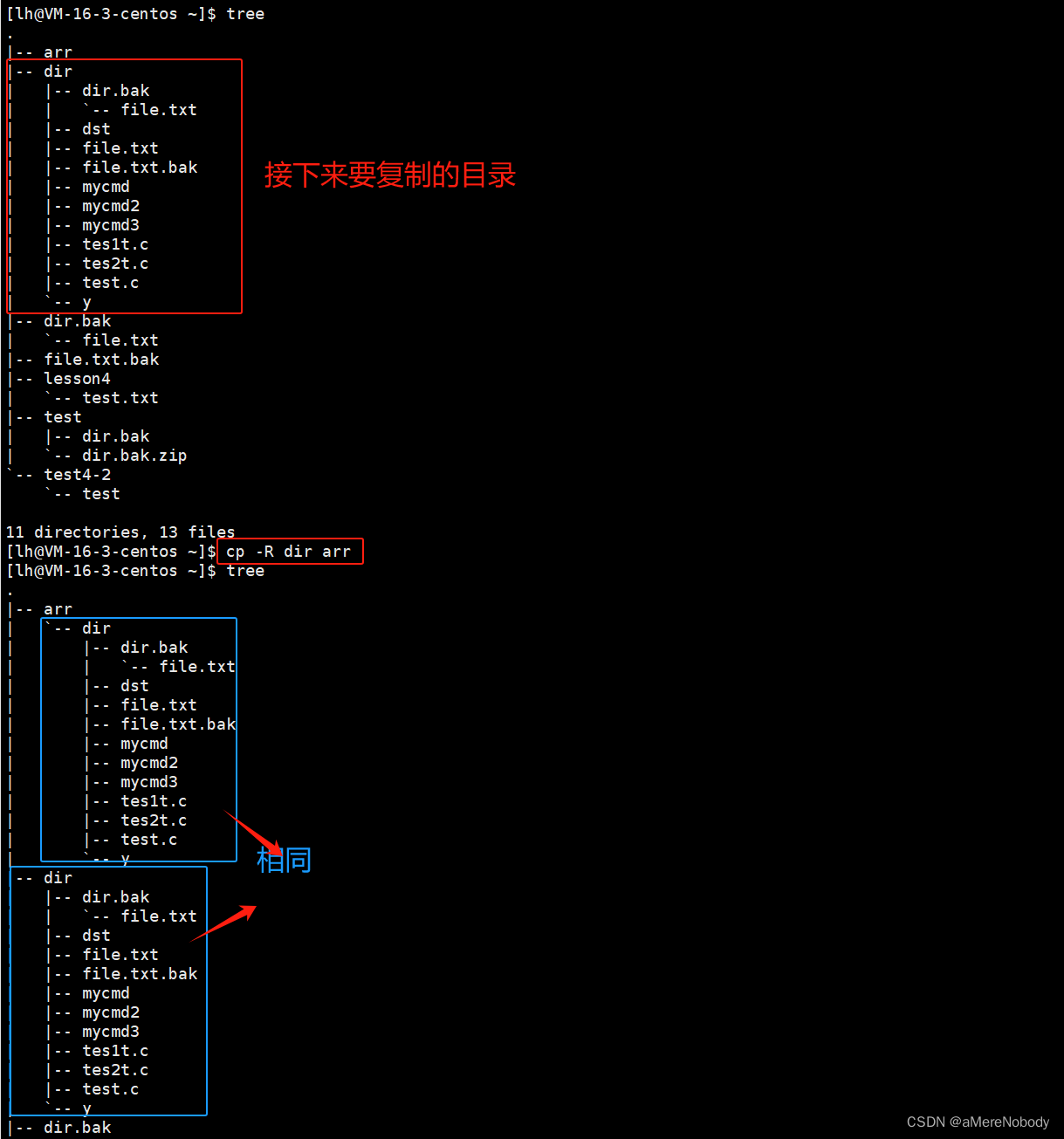
mv指令:
说明:
mv命令是move的缩写,可以用来移动文件或者文件改名(move(rename)files),是linux系统下常用的命令,可以用来备份文件或者目录。
语法:mv [选项] 源文件或目录 目标文件或目录
作用:
- 视mv命令中第二个参数类型的不同(是目标文件还是目标目录),mv命令将文件重命名或将其移至一个新的目录中。
- 当第二个参数类型时文件时,mv命令完成文件重命名,此时,源文件只能有一个(也可以是源目录名),它将所给的源文件或目录重命名为给定的目标文件名。
- 当第二个参数是已存在的目录名称时,源文件或目录参数可以有多个,mv命令将参数指定的源文件均移至目标目录中。
常用选项:
- -f:force意思是强制,就是目标文件存在的话直接覆盖。
- -i:如果目标文件已经存在(destination),就会先询问你是否覆盖。
示例如下:
mv -i lesson4/test.txt test4-2结果: 如下我将lesson4目录下的test.txt文件移动到test4-2目录下可以看到其中test4-2目录下没有test.txt文件所以没有询问。而且移动成功了。

cat:
语法:cat [选项][文件]
作用:用来查看文件内容。
常用选项:
- -b 对非空输出行编号。
- -n对输出的所有行编号。
- -s不能输出多行空行。
示例如下:
cat -n test4-2/test.txt结果:我们使用了-n选项,然后选择了test4-2目录下的test.txt文件,我这里的test.txt文件里面是有内容的,蓝色框框里的内容就是文件中的内容。

more指令:
语法:more [选项][文件]
作用:more类似cat。
常用选项:
- -n 对输出的所有行编号。
- q 退出more。
示例如:如果我所处的目录下有一个file.txt.bak文件。
more -d file.txt.bak结果:可以看到显示出了file.txt.bak文件的内容。

less指令:
说明:
- less工具也是对文件或者其他输出进行分页显示的工具,应该说是linux正统查看文件内容的工具,功能极其强大。
- less的用法比起more更加有弹性,在more的时候,我们并没有办法向前面翻,只能往后面看。
- 但若使用了less时,就可以使用[pageup][pagedown]等按键的功能来往前往后翻看文件,更容易用来查看一个文件的内容!
- 除此之外,在less里头可以拥有更多的搜索功能,不止可以向下搜,也可以向上搜。
语法:less [参数] 文件
作用:less与more类似,但使用less可以随意浏览文件,而more仅能向前移,却不能向后移动,而且less在查看之前不会加载个文件。
选项:
- -i 忽略搜索时的大小写。
- -N 显示每行的行号。
- / 字符串:向下搜索"字符串"的功能。
- ? 字符串:向上搜索"字符串"的功能。
- n:重复前一个搜索(与 / 或 ? 有关)。
- N: 反向重复前一个搜索(与 / 或?有关)。
- q:quit。
示例:我所处的目录中有一个file.txt文件
less -iN file.txt结果如:此时就看到了文件的所有内容千前面显示的行号,如果要退出此状态按q键即可。
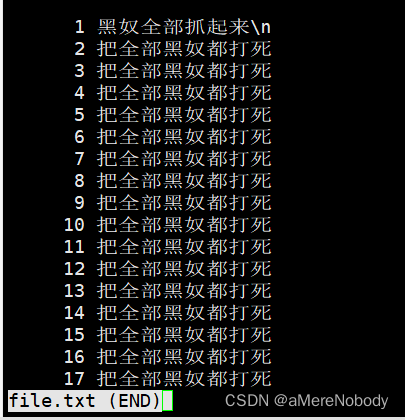
head指令:
说明:
head与tail就像它的名字一样的浅显易懂,它是用来开头或结尾某个数量的文字区块,head用来显示档案的开头至标准输出中,而tail想当然尔就是看档案的结尾。
语法:head [参数]... [文件]...
作用:head用来显示档案的开头至标准输出中,默认head命令打印其相应文件的开头10行。
选项:
- -n <行数>显示的行数。
示例:依旧我目录下有一个file.txt文件,此时使用-n,我们选择输出前15行的内容。
head -n 15 file.txt结果如下:一共输出了15行。

tail指令:
说明:
tail命令从指定点开始将文件写到标准输出.使用tail命令的-f选项可以方便的查阅正在改变的日志文件,tail -f filename会把fiename里最尾部的内容显示在屏幕上,并且不但刷新,使你看到最新的文件内容。
语法:tail[必要参数][选择参数][文件]
作用:用于显示指定文件末尾内容,不指定文件时,作为输入信息进行处理,常用查看日志文件。
选项:
- -f 循环读取。
- -n <行数>显示行数。
示例:如我目录下有一个file.txt.c文件
tail -f file.txt.c结果如下:因为内容太少了所以全部显示出来了,如果只有部分内容那么它是从最后的内容开始显示的。
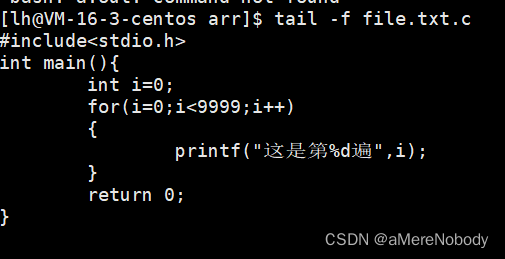
时间相关的指令:
date显示:
date指定格式显示时间:date+%Y:%m:%d
date用法:date [OPTION]... [+FORMAT]
1.在显示方面,使用者可以设定欲显示的格式,格式设定为一个加好后接数个标记,其中常用的标记列表如下:
- %H:小时(00到23)
- %M:分钟(00到59)
- %S:秒(00到61)
- %X:相当于%H:%M:%S
- %d:日(01到31)
- %m:月份(01到12)
- %Y:完整年份(0000...9999)
- %F:相当于 %Y-%m-%d
示例:
date +%Y-%m-%d结果如:执行指令之后显示除了年(%Y),月(%m),日(%d),2024-04-26

2.在设定时间方面:
- date -s //设置当前时间,只有root权限才能设置,其他只能查看。
- date -s 20080523 //设置成20080523,这样会把具体时间设置成空00:00:00 date -s 01:01:01 //设置具体时间,不会对日期做更改
- date -s “01:01:01 2008-05-23″ //这样可以设置全部时间
- date -s “01:01:01 20080523″ //这样可以设置全部时间
- date -s “2008-05-23 01:01:01″ //这样可以设置全部时间
- date -s “20080523 01:01:01″ //这样可以设置全部时间
3.时间戳:
时间->时间戳:date+%s
时间戳->时间:date -d@1508749502
Unix时间戳(英文为Unix epoch, Unix time, POSIX time 或 Unix timestamp)是从1970年1月1日(UTC/GMT的 午夜)开始所经过的秒数,不考虑闰秒。
示例如:
date -d@76528385927结果:其中的76528385927代表从1970年1月1日午夜开始经过了的秒速后的时代,也就是4395年。

Cal指令:
说明:
cal命令可以用来显示公历(阳历)日历。公历是现在国际通用的历法,又称格列历,通称阳历。"阳历"又名"太阳历",系以地球围绕太阳一周为一年,为西方各国所通用,故又名"西历"。
命名的格式:cal [参数][月份][年份]
作用:可以用来查看日历等信息,如果只有一个参数,那么表示年份,如果有两个参数表示月份和年份。
选项:
- -3 显示系统前一个月,当前月,以及下一个月的月历。
- -j 显示在当年中的第几天.
- -y 显示当前年份的日历。
示例如:
cal -jy结果:上述指令说的是显示今年的所有日历,然后显示今天的日期,今天为本年的4月26号。

find指令:
说明:Linux下find命令在目录结构中搜索文件,并执行指定的操作。 Linux下find命令提供了相当多的查找条件,功能很强大。由于find具有强大的功能,所以它的选项也很 多,其中大部分选项都值得我们花时间来了解一下。 即使系统中含有网络文件系统( NFS),find命令在该文件系统中同样有效,只你具有相应的权限。 在运行一个非常消耗资源的find命令时,很多人都倾向于把它放在后台执行,因为遍历一个大的文件系 统可能会花费很长的时间(这里是指30G字节以上的文件系统)。
语法:find pathname -options
作用:用来在在文件树中查找文件,并做出相应的处理。
选项:
- -name 按照文件名查找文件
示例:如我查找arr目录下的file.txt.c文件。
find arr -name file.txt.c
结果:返回了一个路径arr/file.txt.c

grep指令:
语法:grep [选项] 搜寻字符串 文件
作用:在文件中搜索字符串,找到并打印出来。
常用选项:
- -i :忽略大小写的不同,所以大小写视为相同。
- -n :顺表输出行号。
- -v :反向选择,亦即显示出现没有"搜寻字符串"内容的哪一行。
示例:如下我使用了-i来搜寻file.txt.bak(提前写入过内容的)文件中的a这个字符串。
grep -i a file.txt.bak结果:可以看到文件中有a的行都显示出来了。

zip/unzip指令:
语法:zip压缩文件.zip目录或文件。
作用:将目录或文件压缩成zip格式。
常用选项:
- -r 递归处理,将指定目录下的所有文件和子目录一并处理。
示例:压缩此目录中的arr目录为arr.zip文件。
zip arr12.zip arr结果:可以看到我压缩我所在目录中的arr目录,为arr12.zip然后我们可以看到一个进度条,然后我再次查看此时我看到了压缩成功的arr12.zip文件。
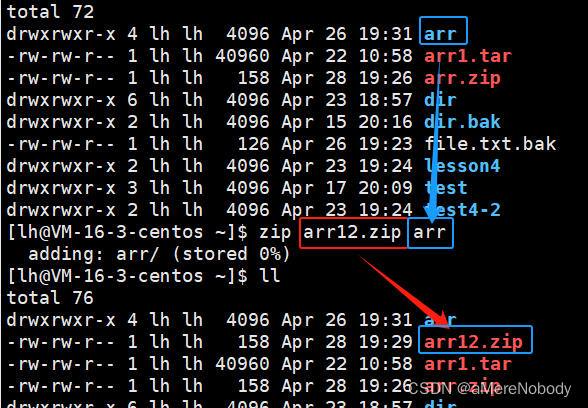
tar指令(打包/解包):
tar [-cxtzjvf] 文件与目录 ..... 参数:
- -c :建立一个压缩文件的参数指令(create的意思)。
- -x :解开一个压缩文件的参数指令!
- -t:查看tarfile里面的文件!
- -z:是否同时具有gzip的属性?亦即是否需要用 gzip 压缩?
- -j :是否同时具有 bzip2 的属性?亦即是否需要用 bzip2 压缩?
- -v :压缩的过程中显示文件!这个常用,但不建议用在背景执行过程!
- -f :使用档名,请留意,在 f 之后要立即接档名喔!不要再加参数!
- -C : 解压到指定目录
示例:
tar -zcvf arr.gz arr结果:
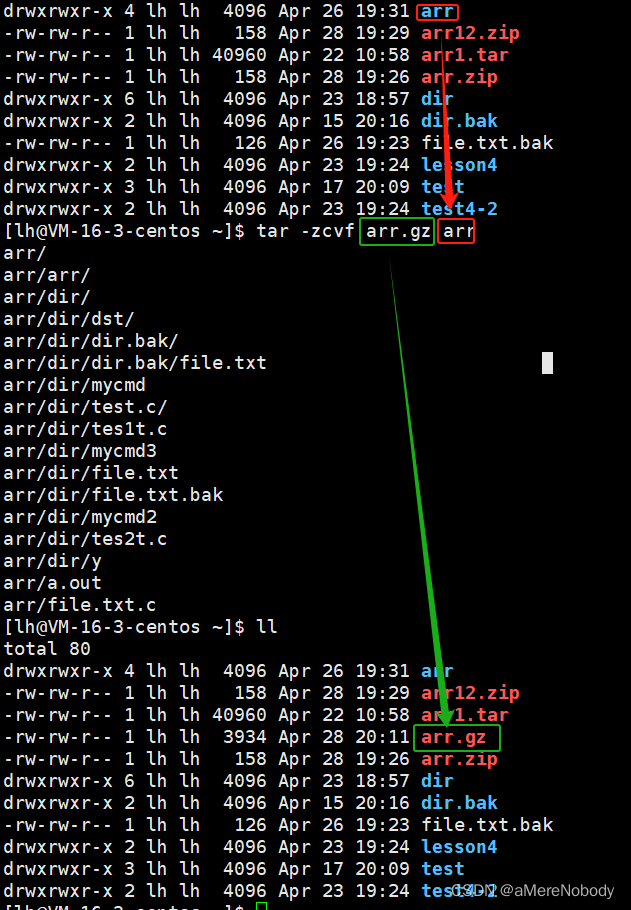
bc指令:
bc命令的可以进行如下几种操作:
- 四则运算:bc命令支持加法(+)、减法(-)、乘法(*)、除法(/)和取余(%)等基本数学运算。
- 浮点数计算:通过设置
scale命令,可以控制小数点的精度,进行浮点数的计算。 - 变量使用:在bc中,可以使用变量来存储计算结果,通过
variable=expression的形式进行赋值。 - 函数调用:bc支持调用内置的数学函数,如指数函数、自然对数函数、平方根函数等。
- 括号优先级:可以使用括号来设置运算的优先级,以改变默认的运算顺序。
- 条件判断和循环结构:bc支持条件判断和循环结构,可以实现更复杂的数学逻辑。
- 大整数计算:bc能够处理非常大的整数和浮点数,支持高精度计算。
- 进制转换:通过
obase命令,可以设置输出的进制,实现不同进制之间的转换,如十进制、十六进制、八进制和二进制等。
简单示例:
echo 2+4|bc
结果:可以看到加法的结果。

uname -r指令:
语法:uname [选项]
作用:uname用来获取电脑和操作系统的相关信息。
补充说明:uname可显示linux主机所用的操作系统的版本,硬件的名称等基本信息。
常用选项:
- -a或–all 详细输出所有信息,依次为内核名称,主机名,内核版本号,内核版本,硬件名,处理器类 型,硬件平台类型,操作系统名称
示例:
uname -a结果:

补充:
几个键位:
[Tab]按键---具有『命令补全』和『档案补齐』的功能
[Ctrl]-c按键---让当前的程序『停掉』
[Ctrl]-d按键---通常代表着:『键盘输入结束(End Of File, EOF 戒 End OfInput)』的意思;另外,他也可 以用来取代exit
关机:
语法:shutdown [选项] ** 常见选项:**
- -h : 将系统的服务停掉后,立即关机。
- -r : 在将系统的服务停掉之后就重新启动
- -t sec : -t 后面加秒数,亦即『过几秒后关机』的意思
扩充命令:
安装和登录命令:login、shutdown、halt、reboot、install、mount、umount、chsh、exit、last
文件处理命令:file、mkdir、grep、dd、find、mv、ls、diff、cat、ln;
系统管理相关命令:df、top、free、quota、at、lp、adduser、groupadd、kill、crontab;
网络操作命令:ifconfig、ip、ping、netstat、telnet、ftp、route、rlogin、rcp、finger、mail、 nslookup;
系统安全相关命令:passwd、su、umask、chgrp、chmod、chown、chattr、sudo ps、who;
其它命令:tar、unzip、gunzip、unarj、mtools、man、unendcode、uudecode。